Une caméra vidéo sophistiquée est l'une des fonctionnalités "indispensables" d'un smartphone moderne. Pour diverses raisons, vous devrez peut-être apporter quelques ajustements aux clips vidéo enregistrés avec votre appareil Android. Le parage et la coupe sont considérés comme faisant partie des exigences les plus courantes. Examinons quelques méthodes que vous pouvez utiliser pour couper et découper des vidéos sur votre appareil Android.
Solution en ligne et de bureau pour le découpage vidéo
Le meilleur découpeur vidéo de bureau - Filmora
Par rapport à l'application Android et au trimmer vidéo en ligne, le plus grand avantage du trimmer vidéo de bureau est sa polyvalence. Sauf pour couper ou rogner des vidéos, vous pouvez leur ajouter des éléments, des transitions et des filtres ou appliquer un écran vert et un masquage pour les rendre accrocheurs.
Wondershare Filmora est un programme de montage vidéo polyvalent et facile à utiliser pour vous aider à retoucher instantanément la vidéo de votre téléphone Android. Il dispose d'une interface intuitive, d'une fonctionnalité complète de glisser-déposer, d'un support grand format et d'outils d'édition pratiques. Avec lui, vous pouvez créer de superbes vidéos personnelles en quelques minutes, sans tracas !
Découpeur vidéo en ligne - Découpeur vidéo Filmora
Si vous souhaitez disposer d'une solution en ligne, Filmora Video Trimmer est un outil en ligne gratuit qui peut vous aider à découper une vidéo instantanément. Vous pouvez télécharger votre vidéo depuis votre ordinateur et le lien vidéo par glisser-déposer. Il est facile à utiliser avec le curseur ou simplement en saisissant des heures de début et de fin spécifiques pour une coupe précise. Il prend également en charge divers formats vidéo d'importation et d'exportation, notamment .mp4, .mov, .wemb, .mpeg, .flv. Plus important encore, la vidéo exportée est exempte de filigrane. Cela vaut vraiment la peine d'essayer !
Comment découper et couper des vidéos sur Android
1. Utilisation de la fonctionnalité intégrée
La première méthode à mentionner est totalement gratuite. Vous ne souhaitez pas installer d'application tierce dans ce cas. Tout ce que nous faisons ici est d'utiliser une fonctionnalité cachée (qui vient par défaut avec Android lui-même).
- Tout d'abord, ouvrez le lecteur vidéo par défaut qui se trouve sur votre mobile Android.
- Ensuite, sélectionnez la vidéo enregistrée et commencez à la lire sur votre appareil Android.
- Maintenant, vous devez appuyer sur le bouton de menu. Cela fera apparaître le menu des paramètres liés à une vidéo.
- Vous devez maintenant sélectionner la garniture dans la liste.
- À ce stade, vous devez appuyer sur votre doigt pour déplacer doucement le cadre afin de sélectionner le début et la fin selon votre souhait.
- Une fois le processus de découpage terminé, enregistrez le résultat directement sur votre Android et c'est tout !
2. Découper des vidéos sur Samsung Android
Il est inutile de décrire la popularité des smartphones Samsung. En raison de sa popularité, nous avons inclus une méthode dédiée aux téléphones Samsung. Ce processus se fait en ouvrant la Galerie ou les Vidéos.
- Sélectionnez simplement votre vidéo et appuyez sur le bouton à trois points (le bouton des options) qui se trouve dans le coin supérieur droit. Le go-to "Edit -> Studio -> Video Trimmer".
- Une fois le découpeur vidéo Samsung ouvert, vous devez utiliser le marqueur jaune pour faire avancer la vidéo jusqu'au point où l'action de la vidéo se produit. Ensuite, vous aurez la liberté de sélectionner vos points de départ et d'arrivée.
- Une fois le processus de découpage terminé avec le clip vidéo souhaité, sélectionnez "Terminé".
- Ensuite, une fenêtre contextuelle vous demandera de donner un nom au clip vidéo découpé. Cependant, contrairement à la méthode Android pure, Samsung n'enregistre pas automatiquement le fichier vidéo découpé. Par conséquent, vous devez lui donner le nom de fichier souhaité, puis il suffit d'appuyer sur l'option "Enregistrer"
- Maintenant, réalisez un clip vidéo avec la longueur précise, si vous avez besoin de le partager, appuyez simplement sur le bouton d'option à trois points que vous trouvez dans le coin supérieur droit. Sélectionnez l'option "Partager via" et vous êtes prêt à partir.
3. Utilisation de AndroVid Video Trimmer-AndroVid Video Trimmer
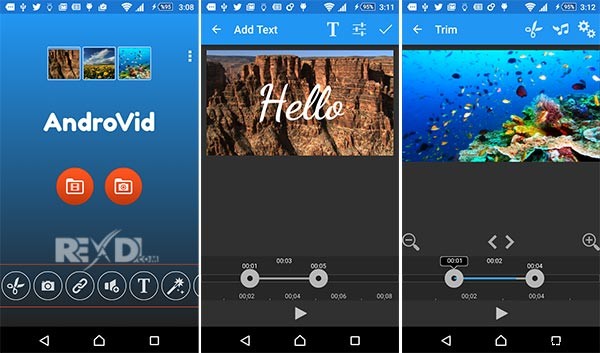
Voici comment découper une vidéo à l'aide d'une application externe sur un appareil Android. Installez d'abord AndroVid Video Trimmer et lancez-le. Attendez quelques secondes jusqu'à ce que toutes les vidéos de votre appareil soient chargées. Sélectionnez la vidéo que vous devez modifier.
- Sélectionnez le mode de fractionnement. Gardez ensuite le marqueur sur la chronologie de la vidéo où vous devez couper la vidéo. Ensuite, vous devez appuyer sur l'icône des ciseaux qui se trouve dans le coin supérieur droit. Ensuite, l'outil commencera à traiter la vidéo et la divisera en deux parties.
- Une fois le traitement terminé, le système vous demandera si vous souhaitez remplacer l'original ou l'enregistrer en tant que nouvelle vidéo. Après avoir choisi l'option, la nouvelle vidéo sera enregistrée.
4. Utiliser FilmoraGo
FilmoraGo est une autre application que vous pouvez utiliser pour découper les vidéos sur iPhone et Android. L'interface utilisateur est plus conviviale et il n'y a pas grand-chose à craindre. Ou vous pouvez essayer notre nouvelle application de montage vidéo Youtube vlogit.
- Ouvrez simplement l'application et lancez la vidéo que vous devez découper. Ensuite, en haut de l'écran vers la droite, vous trouverez le bouton de trim. Cliquez sur la marque, puis vous devez définir la durée de la vidéo. Une fois le processus de définition terminé, il vous sera demandé d'enregistrer le clip.
Selon la qualité de la vidéo, le temps de traitement peut varier avec ces applications. De plus, les performances du téléphone et les fonctionnalités de l'application peuvent avoir un impact sur le temps de traitement.
Vous pourriez également aimer :
- Les 7 meilleures alternatives iMovie pour Android que vous pouvez choisir>>
- Les 8 meilleures applications pour rendre l'image transparente sur Android et iOS >>
